楽天kobo touchに日本語フォントを追加する方法
2012年07月21日 iPhone・iPad・Android

11種(日本語フォント2種含む)、サイズ17段階のフォントがプリインストールされている「楽天kobo Touch」。前回までには、基本機能とお試し機能をレビューしました。
今回は、kobo touchに日本語フォントを追加する方法を解説します。
最初はドキュメントデフォルト
kobo touchで電子書籍を開き、メニューを表示させると、下部に「AA」というアイコンがあります。ここをタッチすると、フォントメニューが表示されます。フォントは最初「ドキュメントデフォルト」となっています。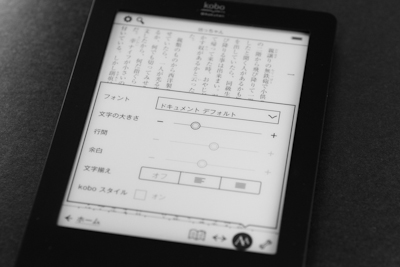
ドキュメントデフォルトのフォント(モリサワ リュウミン)はこんな感じで、なかなか良い感じのフォントです。ドット数の問題で、ややかすれたような印象を受けなくもないですが。
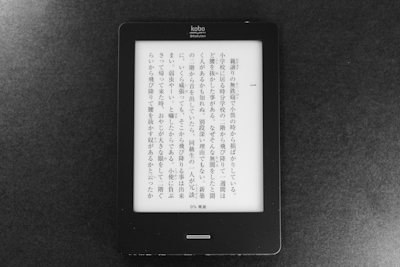
ここから自分の好きなフォントを追加して、kobo touchで自由に選べるようにします。
kobo touchをPCにつなぐ
付属のUSBケーブルを使って、kobo touchをPCにつなぎます。Windows PCにつなぐと、「KOBOeReader」というストレージにアクセスできるようになります。アクセスすると、ファイル構成はこのようになっています。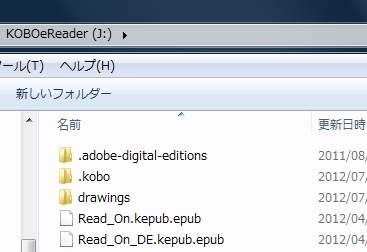
fontsフォルダを作り、フォントファイルを追加する
次に、フォントを追加するためのフォルダを作ります。「KOBOeReader」のルートディレクトリ(最初に表示されるフォルダ)に、「fonts」というフォルダを作ります。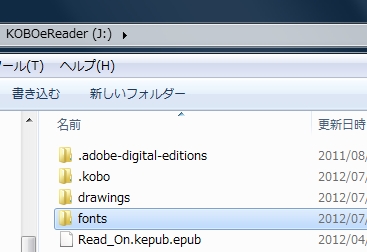
このフォルダの中に、フォントファイルを追加していきます。拡張子は「.ttf」です。
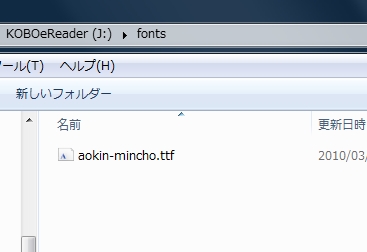
好きなだけフォントファイルを追加していきます。
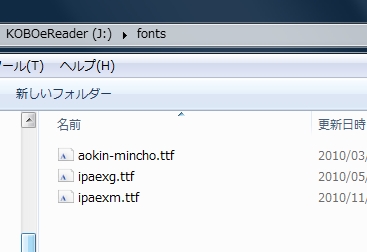
無料のフォントでオススメなのは、IPAフォントや青キン明朝フォント - Kindle向けのIPA明朝フォントです。上記サイトからダウンロード&解凍して、ttfファイルをkobo touchにコピーするだけでOKです。
他にも、自分の好きなフォントを追加できます。
フォントを追加したら、kobo touchをPCから取り外します。
追加した日本語フォントをkobo touchで表示
kobo touchに追加した日本語フォントを表示するには、フォントメニューを開き、「フォント」のところの「ドキュメントデフォルト」となっていたところをタッチします。すると、フォント一覧が表示されます。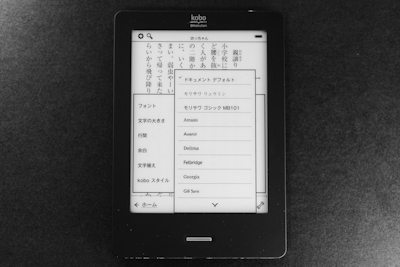
2ページ目を表示すると、追加したフォントが表示されます。
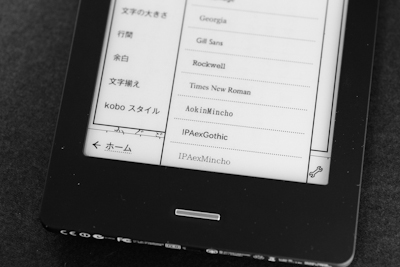
■IPAex明朝
IPAフォントからダウンロードしたIPAex明朝フォントで表示してみました。きれいな明朝体で読みやすいです。
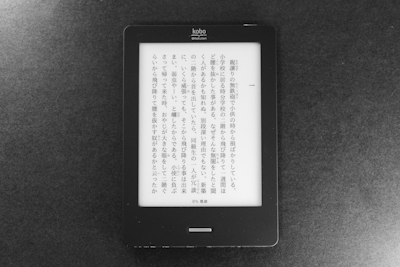
■青キン明朝
青キン明朝フォント - Kindle向けのIPA明朝フォントからダウンロードした青キン明朝フォントで表示してみました。キンドル向けの太めの明朝体で読みやすいです。kobo touchはフォントサイズを17段階に変更できます。フォントサイズによって、太めが良いか細めが良いか、好みも変わってきそうなので、IPAex明朝フォントとあわせてフォントの太さを変えられるのは嬉しいポイントです。kobo touchのデフォルトでは文字が細いと感じた人には、青キン明朝がぜひオススメです。
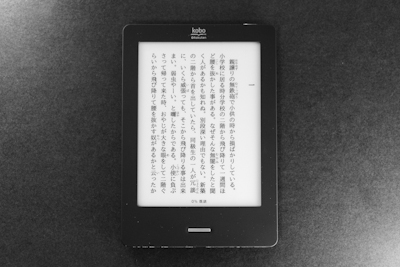
■IPAexゴシック
IPAフォントからダウンロードしたIPAexゴシックフォントで表示してみました。ゴシック体で読みやすいです。初めから入っているモリサワ ゴシック MB101フォントよりも、こちらの方が読みやすいです(感じ方には個人差があります)。
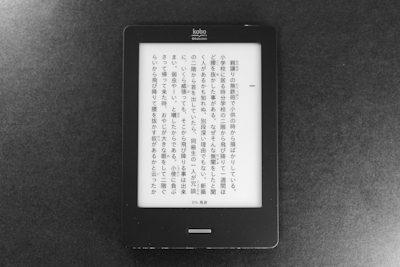
というわけで、楽天kobo touchに日本語フォントを追加する方法でした。kobo touchは自分の好きなフォントをインストールできて、好きなサイズで表示できるのがイイですね。読書好きな人は、覚えておいて損のないテクニックだと思います。試してみてください。
追記1:楽天koboは日本語のテキストファイルを表示できないので、HTML変換化するサイトを作った
追記2:楽天kobo Touch用にカレンダー&時計アプリ作った
まとめ:楽天kobo Touch活用メモ
 |
 |
 |
 |
| kobo Touch (ブラック) 価格:7,980円 |
kobo Touch (ライラック) 価格:7,980円 |
kobo Touch (シルバー) 価格:7,980円 |
kobo Touch (ブルー) 価格:7,980円 |
|---|